win11电脑hosts文件丢失了如何找回 win11电脑hosts文件丢失怎么恢复
更新时间:2024-02-21 17:16:53作者:run
win11电脑hosts文件丢失了如何找回,win11原版电脑上的hosts文件是用于管理网络连接的重要文件之一,但有时候我们可能会不小心删除或丢失它,那么win11电脑hosts文件丢失怎么恢复呢?当win11电脑上的hosts文件丢失时,我们有多种方法可以尝试找回和恢复,只需根据具体情况选择合适的方法即可。
解决方法如下:
1、点击左下角任务栏中的搜索框,在其中输入“cmd”,选中“命令提示符”右击选择“以管理员身份运行”。
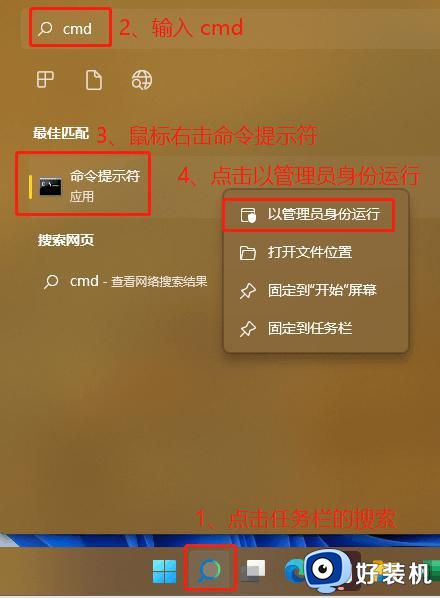
2、在弹出的提示窗口中点击“是”。
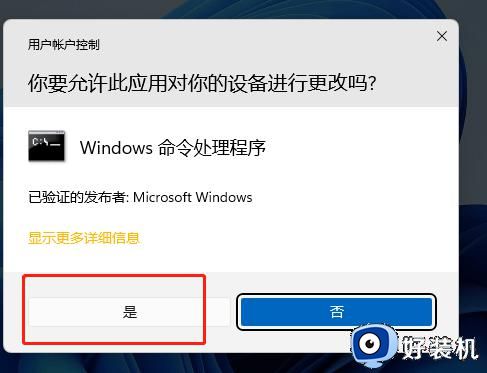
3、进入到新的窗口界面后,输入“01for /f %P in (‘dir %windir%WinSxShosts /b /s’) do copy %P %windir%System32driversetc & echo %P & Notepad %P”,回车执行命令。

4、然后耐心等待片刻,再输入“a”,按下回车。
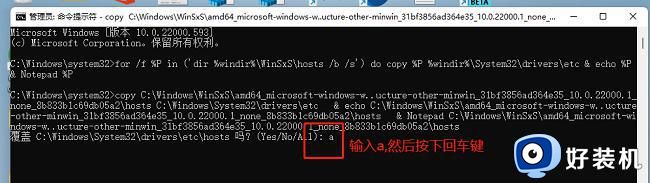
5、最后丢失的hosts文件就会自动打开了,随后将其关闭就可以了。
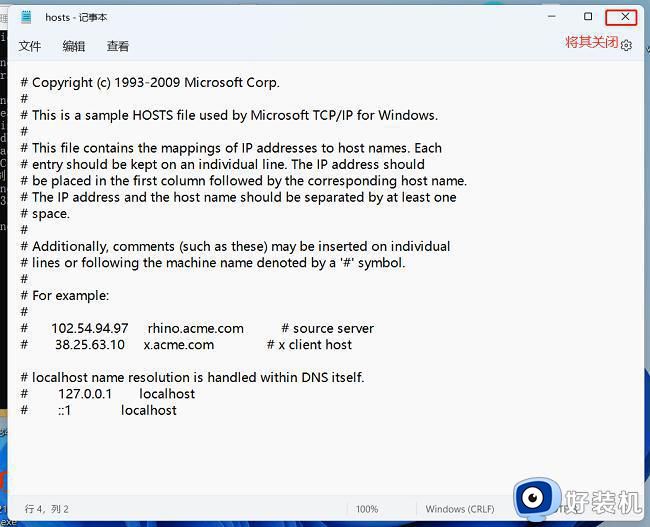
以上便是win11电脑hosts文件丢失怎么恢复的全部内容,如果您遇到此类情况,您可以根据本编辑的操作解决问题,操作简单快速,一步到位。
win11电脑hosts文件丢失了如何找回 win11电脑hosts文件丢失怎么恢复相关教程
- win11 msvcr100.dll丢失的解决方法 win11 msvcp100.dll丢失怎样修复
- hosts文件配置异常不能上网怎么办win11 hosts文件配置异常上不了网win11解决方法
- win11误删系统文件怎么办 win11误删系统文件怎么恢复
- win11Edge浏览器数据丢失怎么恢复 win11Edge浏览器数据丢失的解决方法
- win11自动备份系统怎么还原 win11怎么恢复备份系统文件
- win11 修改hosts的方法 如何修改hosts文件win11
- win11的hosts文件在哪里 win11系统hosts文件路径如何打开
- win11网卡驱动没了怎么恢复 win11网卡驱动丢失如何解决
- win11更改字体大小桌面图标丢失怎么恢复 win11更改图标字体大小后桌面图标不见了怎么回事
- win11BSOD遇到错误代码0xc0000001怎么回事
- win11家庭版右键怎么直接打开所有选项的方法 win11家庭版右键如何显示所有选项
- win11家庭版右键没有bitlocker怎么办 win11家庭版找不到bitlocker如何处理
- win11家庭版任务栏怎么透明 win11家庭版任务栏设置成透明的步骤
- win11家庭版无法访问u盘怎么回事 win11家庭版u盘拒绝访问怎么解决
- win11自动输入密码登录设置方法 win11怎样设置开机自动输入密登陆
- win11界面乱跳怎么办 win11界面跳屏如何处理
win11教程推荐
- 1 win11安装ie浏览器的方法 win11如何安装IE浏览器
- 2 win11截图怎么操作 win11截图的几种方法
- 3 win11桌面字体颜色怎么改 win11如何更换字体颜色
- 4 电脑怎么取消更新win11系统 电脑如何取消更新系统win11
- 5 win10鼠标光标不见了怎么找回 win10鼠标光标不见了的解决方法
- 6 win11找不到用户组怎么办 win11电脑里找不到用户和组处理方法
- 7 更新win11系统后进不了桌面怎么办 win11更新后进不去系统处理方法
- 8 win11桌面刷新不流畅解决方法 win11桌面刷新很卡怎么办
- 9 win11更改为管理员账户的步骤 win11怎么切换为管理员
- 10 win11桌面卡顿掉帧怎么办 win11桌面卡住不动解决方法
